文字是图中很重要的组成部分,有时我们需要将文字根据图形进行旋转,旋转后文字就可能出现不可读的状态,如下图所示。
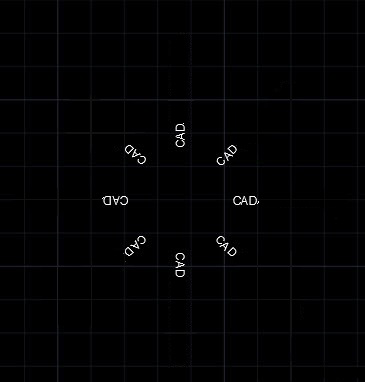
有些文字旋转后,阅读起来比较费劲了,最终图纸上最好还是保证所有文字都可读。怎么在保留这些文字位置或角度的同时将他们旋转成可读状态?
其实CAD的扩展工具中里很早就提供这样的工具:旋转文字(Rotate Text),命令名:TORIENT,T是文字TEXT的第一个字母,ORIENT是方向,高版本不安装扩展工具也可以使用。下面就简单介绍一下这个功能的用法。
执行TORIENT命令后,命令行首先会提示让选择要旋转的文字对象:Select TEXT, MTEXT, ATTDEF, or BLOCK inserts w/attributes...
从提示可以看出此命令可处理的文字包括单行文字、多行文字、属性文字或者图块中的属性值。
框选要旋转的文字后按空格,命令行会出现如下提示:
New absolute rotation :(新绝对旋转角度<尽量可读>)
在出现上述提示的时候,可以直接输入一个角度值。这个角度是沿X轴正向(方向由单位UNITS对话框控制)的旋转角度,所有此命令可编辑的文字对象都将旋转到此角度。如果我们选择上面例图中文字后,输入角度0,旋转结果如下图所示。
这个处理感觉并不复杂,如果只是处理独立的文字对象,将要旋转的文字都选出来,直接在特性面板(CTRL+1)里输入旋转角度也行,只是过滤选择文字稍微麻烦一点。
撤销刚才的旋转文字操作,返回旋转之前的状态。再执行TORIENT命令并框选文字对象后按空格,出现New absolute rotation 提示时按回车或空格,执行Most Readable(尽量可读)选项,文字将自动旋转,无需输入角度,如下图所示。
执行“尽量可读”选项后,程序将会判断文字的旋转角度,如果判断文字为不可读状态,程序将会将文字进行翻转。
此程序可以处理图块中的属性文字,但无法处理图块中的普通文字,如下图所示。
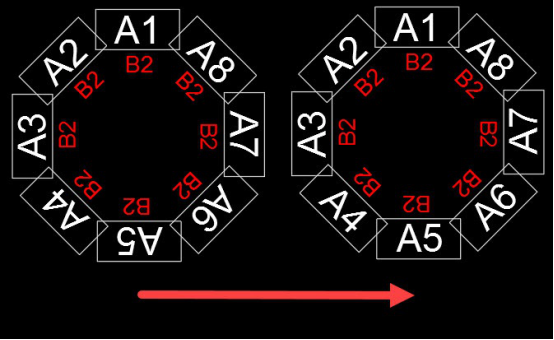
白色的图块中的属性文字,红色的是块内的普通文字,快内的普通文字无法使用此功能进行处理。所以在使用TORIENT命令旋转文字前,先要确认一下这些问题能不能用此功能进行旋转。
推荐阅读:CAD中计算出图形的周长和面积
推荐阅读:CAD培训
·2024中望教育渠道合作伙伴大会成功举办,开启工软人才培养新征程2024-03-29
·中望将亮相2024汉诺威工业博览会,让世界看见中国工业2024-03-21
·中望携手鸿蒙生态,共创国产工业软件生态新格局2024-03-21
·中国厂商第一!IDC权威发布:中望软件领跑国产CAD软件市场2024-03-20
·荣耀封顶!中望软件总部大厦即将载梦启航2024-02-02
·加码安全:中望信创引领自然资源行业技术创新与方案升级2024-01-03
·“生命鸨卫战”在行动!中望自主CAx以科技诠释温度,与自然共未来2024-01-02
·实力认证!中望软件入选毕马威中国领先不动产科技企业50榜2023-12-27
·玩趣3D:如何应用中望3D,快速设计基站天线传动螺杆?2022-02-10
·趣玩3D:使用中望3D设计车顶帐篷,为户外休闲增添新装备2021-11-25
·现代与历史的碰撞:阿根廷学生应用中望3D,技术重现达·芬奇“飞碟”坦克原型2021-09-26
·我的珠宝人生:西班牙设计师用中望3D设计华美珠宝2021-09-26
·9个小妙招,切换至中望CAD竟可以如此顺畅快速 2021-09-06
·原来插头是这样设计的,看完你学会了吗?2021-09-06
·玩趣3D:如何使用中望3D设计光学反光碗2021-09-01
·玩趣3D:如何巧用中望3D 2022新功能,设计专属相机?2021-08-10
·CAD如何编辑尺寸公差标注2021-02-26
·CAD中的折断线是什么2023-02-17
·CAD样条曲线转多段线2016-03-11
·CAD软件如何填充渐变色2016-09-13
·CAD怎么样设置打印样式2019-07-18
·CAD绘制装配图的操作方法2017-11-16
·在CAD中如何固定/浮动工具栏?2020-03-24
·CAD中关于“编辑多线段”命令的介绍2019-08-09














